1、打开ps新建画布,设置一个长方形的画布。
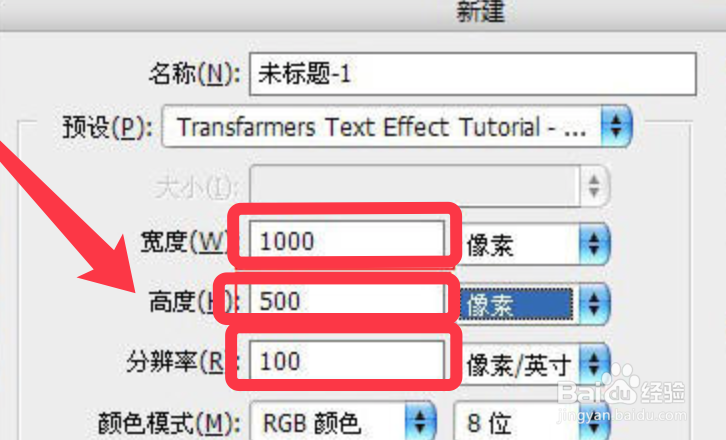
2、然后新建一个图层作为背景,选择图层的前景色颜色选择深一些。
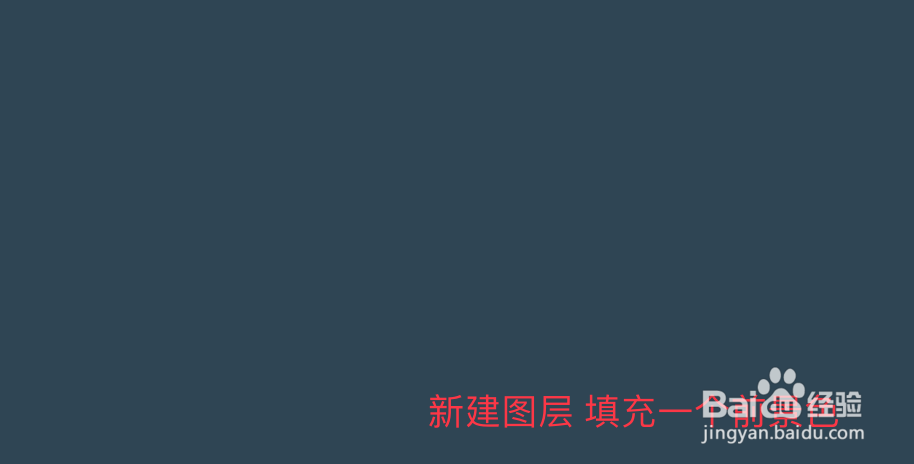
3、双击图层的空白部分弹出图层样式面板,选择图案叠加,设置下图参数。

4、打开渐变工具,选择对称渐变工具,按下shift并在图层中间拉一条短线,如下图效果。

5、新建图层输入文字,在图层样式面板设置投影和等高线。
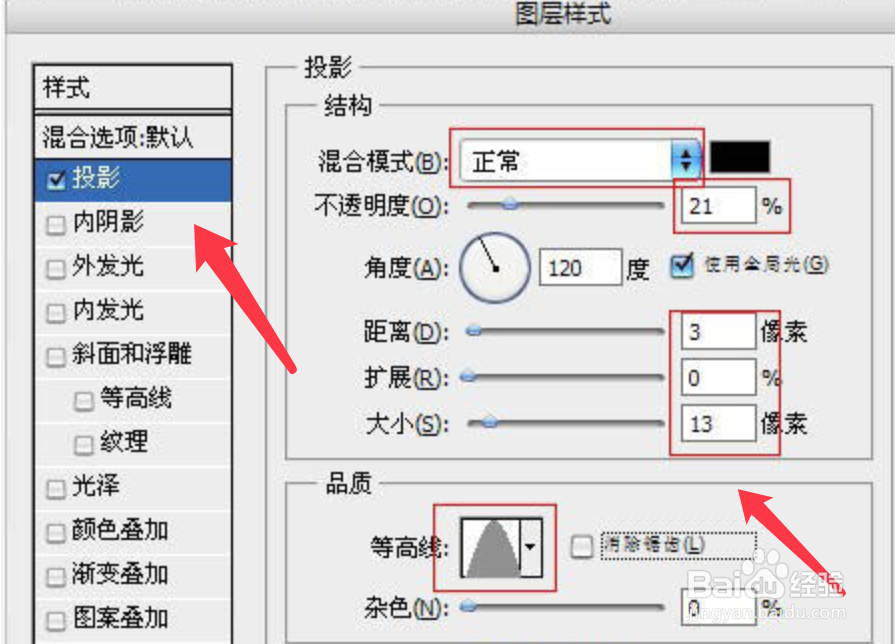
6、设置文字外发光,混合模式为正常。双击等高线图案可以更改等高线样式。
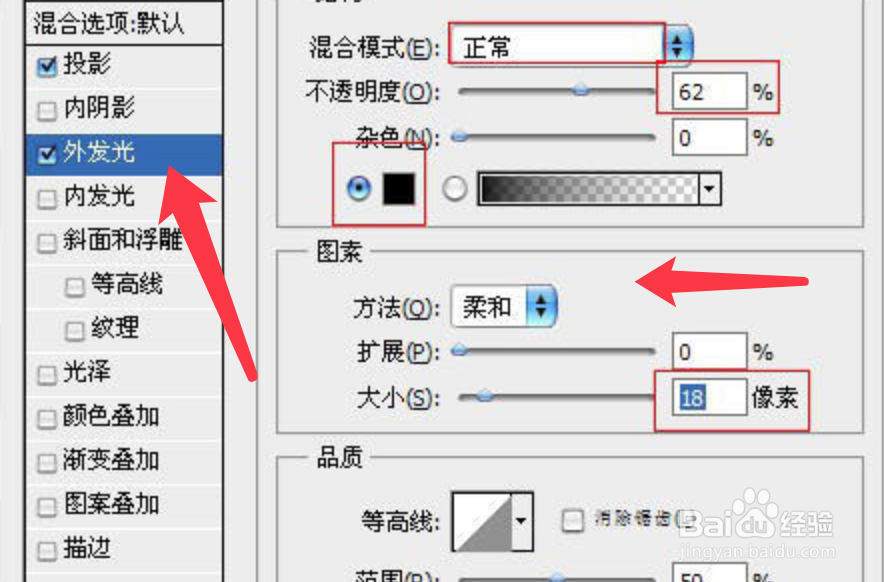
7、设置斜面和浮雕的样式并加上高光滤镜,如下图所示。
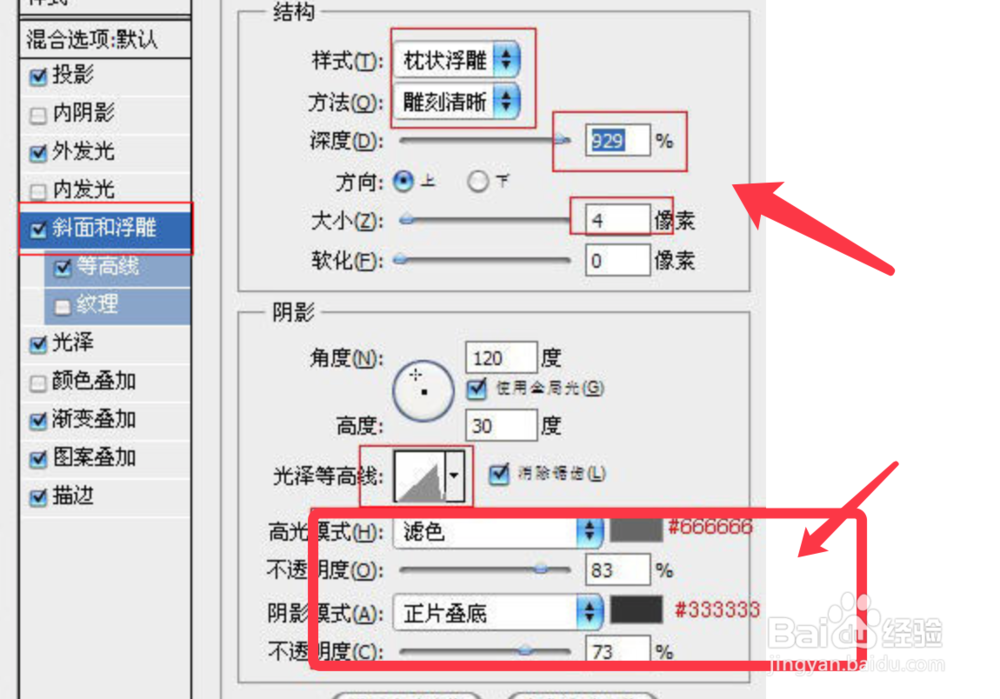
8、设置光泽,勾选消除等高线锯齿。
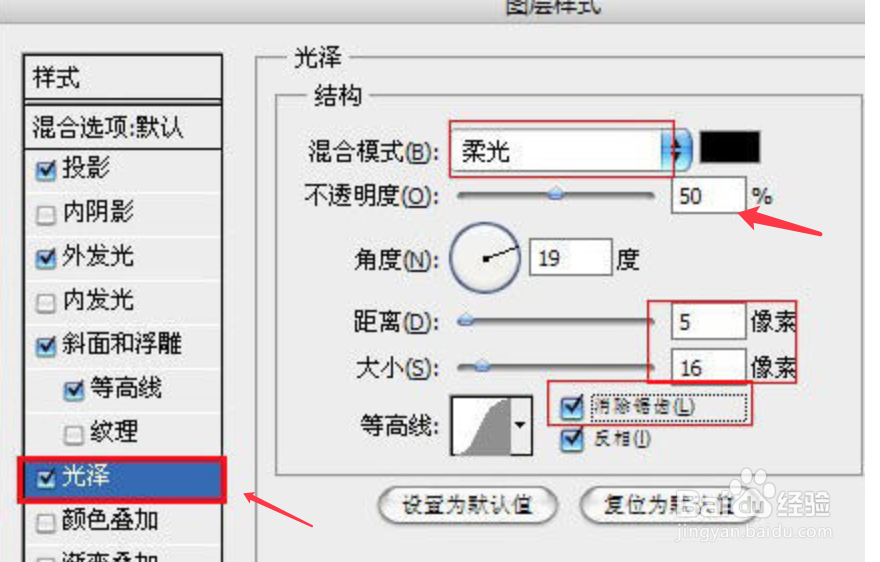
9、根据自身需求设置渐变叠加,双击渐变框设置渐变样式。

10、最后,把下载好的图案素材叠加上即可点击完成。
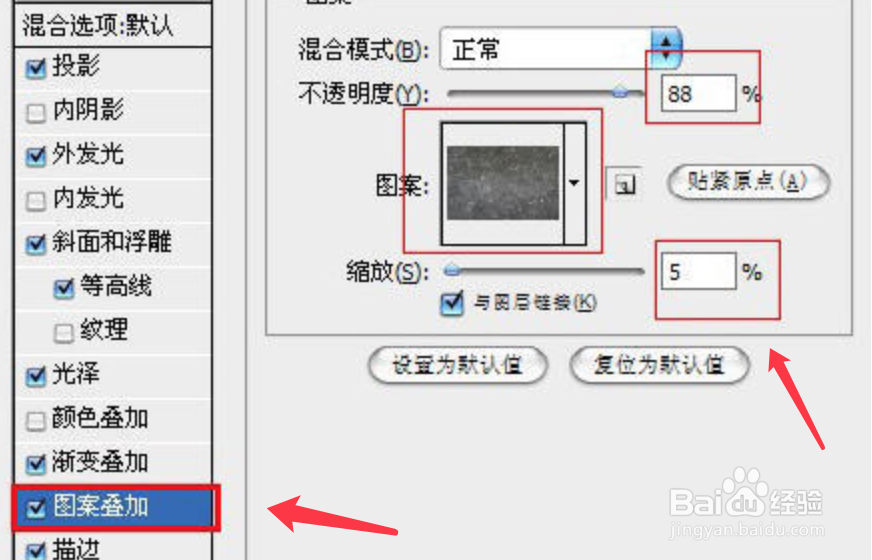
11、变形金刚金属质感文字制作完成,下图为显示效果。
